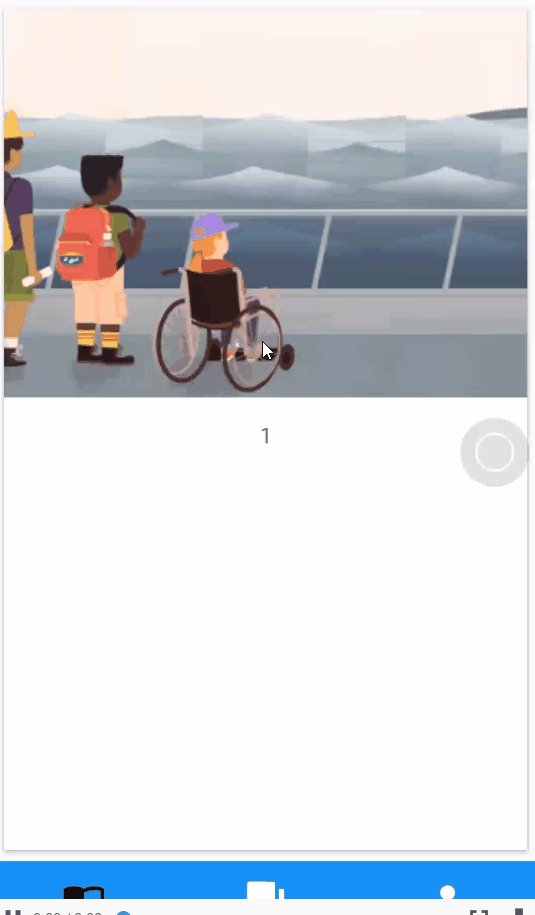@hx
2018-04-27T15:34:59.000000Z
字数 16873
阅读 1342
Android笔记
Android
Android应用界面开发
自定义控件与Handler
布局列表与列表控件
服务、广播与酷特性Widget
SharedPreferences与文件管理
SQLite和ContentProvider
网络编程和数据处理
多线程
进程与服务
传感器与LBS
Gradle、依赖
下拉框Spinner控件
1.布局文件中,spinnerMode:dropdown | dialog。
<Spinnerandroid:id="@+id/spinner"android:layout_width="wrap_content"android:spinnerMode="dialog"android:layout_height="wrap_content"/>
2.Java代码
public class MainActivity extends AppCompatActivity {private ArrayAdapter<String> mArrayAdapter;private ArrayList<String> mArrayList;@Overrideprotected void onCreate(Bundle savedInstanceState) {super.onCreate(savedInstanceState);setContentView(R.layout.activity_main);Spinner spinner = (Spinner) findViewById(R.id.spinner);// SpinnerMode 为 Dropdown时可设置下拉背景。spinner.setPopupBackgroundResource(R.drawable.tp);// Mode为dialog时的提示消息。spinner.setPrompt("请选择城市");initDatas();mArrayAdapter = new ArrayAdapter<>(this, R.layout.support_simple_spinner_dropdown_item, mArrayList);spinner.setAdapter(mArrayAdapter);spinner.setOnItemSelectedListener(new AdapterView.OnItemSelectedListener() {@Overridepublic void onItemSelected(AdapterView<?> adapterView, View view, int i, long l) {Toast.makeText(getApplicationContext(), "您选择的城市:" + mArrayList.get(i), Toast.LENGTH_SHORT).show();}@Overridepublic void onNothingSelected(AdapterView<?> adapterView) {}});}private void initDatas() {mArrayList = new ArrayList<>();mArrayList.add("北京");mArrayList.add("上海");mArrayList.add("武汉");mArrayList.add("长春");}}
ProgressBar
<ProgressBarstyle="@android:style/Widget.Material.ProgressBar.Horizontal"android:max="100" //进度条最大值android:progress="50" // 进度条初始值(0-100)android:secondaryProgress="70" // 第二进度条android:layout_width="match_parent"android:layout_height="wrap_content"/>
Style样式
Widget.ProgressBar.Horizontal //水平进度条样式Widget.ProgressBar.Small //小进度条Widget.ProgressBar.Large //大进度条Widget.ProgressBar.Inverse //不断跳变并旋转的进度条Widget.ProgressBar.Small.Inverse //小的不断跳变并旋转的进度条Widget.ProgressBar.Large.Inverse //大的不变跳变并旋转的进度条
常用方法
| 方法 | 说明 |
|---|---|
| incrementProgressBy(int value) | 在原来的基础上每次增加value |
| setProgress | 设置进度 |
| setMax | 设置进度条最大值 |
| getProgress | 获取当前进度 |
| setSeconderyProgress | 设置第二进度条进度 |
SeekBar
SeekBar继承自ProgressBar,属性基本相同,thumb属性可设置资源改变滑块样式。
seekBar.setOnSeekBarChangeListener(new SeekBar.OnSeekBarChangeListener() {@Overridepublic void onProgressChanged(SeekBar seekBar, int i, boolean b) {textView.setText("开始滑动" + i);}@Overridepublic void onStartTrackingTouch(SeekBar seekBar) {}@Overridepublic void onStopTrackingTouch(SeekBar seekBar) {}});
ViewPager
API中对此类描述:
ViewPager类直接继承自ViewGroup类,作为一个容器类,可以向其中添加View类;
数据源和显示之间需要一个适配器类PagerAdapter进行适配;
ViewPager经常和Fragemnet一起使用,并且提供专门的适配器类FragmentPagerAdapter和FragmentStatePagerAdapter类供开发者调用。
使用PagerTitleStrip
是一个非交互的当前页面指示器,一般指示ViewPager中的前一页、当前页和下一页三个页面。可以通过PagerTitleStrip标签添加到xml布局当中。我们可以设置layout_gravity属性为TOP或者BOTTOM来决定在页面顶部或者底部显示,添加PagerTitleStrip要在适配器中覆写getPageTitle方法。
1.布局文件
android:layout_gravity=""属性默认为Top。
<?xml version="1.0" encoding="utf-8"?><LinearLayoutxmlns:android="http://schemas.android.com/apk/res/android"xmlns:tools="http://schemas.android.com/tools"android:layout_width="match_parent"android:layout_height="match_parent"android:orientation="vertical"tools:context="com.example.hx.newproject.MainActivity"><android.support.v4.view.ViewPagerandroid:id="@+id/view_pager"android:layout_width="match_parent"android:layout_height="match_parent"><android.support.v4.view.PagerTitleStripandroid:id="@+id/pager_title_strip"android:layout_width="match_parent"android:layout_height="wrap_content"android:layout_gravity="bottom"></android.support.v4.view.PagerTitleStrip></android.support.v4.view.ViewPager></LinearLayout>
2.子文件布局(3个,随意三个布局)
参见 上文“BaseAdapter适配器”的子文件布局。
3.自定义Adapter
public class MyViewPagerAdapter extends PagerAdapter {private List<View> mList;private List<String> mTitles;MyViewPagerAdapter(List<View> list, List<String> titles) {this.mList = list;this.mTitles = titles;}// 返回页卡数量@Overridepublic int getCount() {return mList.size();}// 判断View是否来自Object@Overridepublic boolean isViewFromObject(View view, Object o) {return view == o;}// 初始化一个页卡@Overridepublic Object instantiateItem(ViewGroup container, int position) {container.addView(mList.get(position));return mList.get(position);}// 销毁一个页卡@Overridepublic void destroyItem(ViewGroup container, int position, Object object) {container.removeView(mList.get(position));}// 返回指示器title name@Overridepublic CharSequence getPageTitle(int position) {return mTitles.get(position);}}
使用PagerTabStrip
只需将PaperTitleStrip布局文件中的android.support.v4.view.PagerTitleStrip替换成android.support.v4.view.PagerTabStrip即可。

添加addOnPageChangeListener方法设置换页监听。
viewPager.addOnPageChangeListener(new ViewPager.OnPageChangeListener() {@Overridepublic void onPageScrolled(int i, float v, int i1) {}@Overridepublic void onPageSelected(int i) {// 当前页为 i。}@Overridepublic void onPageScrollStateChanged(int i) {}});
除了直接添加布局文件外,还可以添加Fragment控件
FragmentPagerAdapter和FragmentStatePagerAdapter。
效果图

ViewPager+FragmentStatePagerAdapter实现仿微信Tab
FragmentPagerAdapter和FragmentStatePagerAdapter的区别:
FragmentStatePagerAdapter更适用于大量页面的情形,因为不被显示的页面会被回收,可以大大降低内存的使用率。在使用FragmentStatePagerAdapter作为适配器时,其余都不用改动,只要覆写instantiateItem(初始化子页面)和destroyItem(销毁子页面)两个方法即可
1.主布局文件
<?xml version="1.0" encoding="utf-8"?><LinearLayoutxmlns:android="http://schemas.android.com/apk/res/android"xmlns:tools="http://schemas.android.com/tools"android:layout_width="match_parent"android:layout_height="match_parent"android:orientation="vertical"tools:context="com.example.hx.newproject.MainActivity"><android.support.v4.view.ViewPagerandroid:id="@+id/view_pager"android:layout_width="match_parent"android:layout_height="0dp"android:layout_weight="1"></android.support.v4.view.ViewPager><include layout="@layout/nav_button"/></LinearLayout>
2.@layout/nav_button底部导航布局
<?xml version="1.0" encoding="utf-8"?><LinearLayoutxmlns:android="http://schemas.android.com/apk/res/android"android:layout_width="match_parent"android:layout_height="56dp"android:background="@color/colorPrimary"android:orientation="horizontal"><LinearLayoutandroid:id="@+id/work_list"android:layout_width="0dp"android:layout_height="match_parent"android:layout_weight="1"android:background="?android:attr/selectableItemBackground"android:gravity="center"android:orientation="vertical"><ImageViewandroid:id="@+id/work_list_image_view"android:layout_width="32dp"android:layout_height="32dp"android:src="@drawable/ic_import_contacts_black_24dp"/></LinearLayout><LinearLayoutandroid:id="@+id/forum"android:layout_width="0dp"android:layout_height="match_parent"android:layout_weight="1"android:background="?android:attr/selectableItemBackground"android:gravity="center"android:orientation="vertical"><ImageViewandroid:id="@+id/forum_image_view"android:layout_width="32dp"android:layout_height="32dp"android:src="@drawable/ic_forum_white_24dp"/></LinearLayout><LinearLayoutandroid:id="@+id/me"android:layout_width="0dp"android:layout_height="match_parent"android:layout_weight="1"android:background="?android:attr/selectableItemBackground"android:gravity="center"android:orientation="vertical"><ImageViewandroid:id="@+id/me_image_view"android:layout_width="32dp"android:layout_height="32dp"android:src="@drawable/ic_person_white_24dp"/></LinearLayout></LinearLayout>
3.子布局文件(3个,随意三个布局)
参见 上文“BaseAdapter适配器”的子文件布局。
4.Fragment文件
public class MyFragment1 extends Fragment {@Nullable@Overridepublic View onCreateView(LayoutInflater inflater, ViewGroup container, Bundle savedInstanceState) {return inflater.inflate(R.layout.item, null);}}
这些Fragment数据集只是布局文件不同,MyFragment2-MyFragment3类似。
5.Aapter代码
public class ViewPagerFragmentAdapter extends FragmentStatePagerAdapter {private List<Fragment> mFragmentList;public ViewPagerFragmentAdapter(FragmentManager fm, List<Fragment> list) {super(fm);this.mFragmentList = list;}@Overridepublic Fragment getItem(int position) {return mFragmentList.get(position);}@Overridepublic int getCount() {return mFragmentList.size();}@Overridepublic Object instantiateItem(ViewGroup container, int position) {return super.instantiateItem(container, position);}@Overridepublic void destroyItem(ViewGroup container, int position, Object object) {super.destroyItem(container, position, object);}}
6.MainActivity
public class MainActivity extends FragmentActivity implements View.OnClickListener {private List<Fragment> mFragmentList;private ViewPager mViewPager;private LinearLayout mWorkList;private LinearLayout mForum;private LinearLayout mMe;private ImageView mImageViewWorkList;private ImageView mImageViewForum;private ImageView mImageViewMe;@Overrideprotected void onCreate(Bundle savedInstanceState) {super.onCreate(savedInstanceState);setContentView(R.layout.activity_main);initDatas(); // 初始化数据initViews(); // 初始化控件initEvent(); // 注册单击监听ViewPagerFragmentAdapter viewPagerFragmentAdapter =new ViewPagerFragmentAdapter(getSupportFragmentManager(), mFragmentList);mViewPager.setAdapter(viewPagerFragmentAdapter);}private void initDatas() {mFragmentList = new ArrayList<>();mFragmentList.add(new MyFragment1());mFragmentList.add(new MyFragment2());mFragmentList.add(new MyFragment3());}private void initViews() {mViewPager = (ViewPager) findViewById(R.id.view_pager);mWorkList = (LinearLayout) findViewById(R.id.work_list);mForum = (LinearLayout) findViewById(R.id.forum);mMe = (LinearLayout) findViewById(R.id.me);mImageViewWorkList = (ImageView) findViewById(R.id.work_list_image_view);mImageViewForum = (ImageView) findViewById(R.id.forum_image_view);mImageViewMe = (ImageView) findViewById(R.id.me_image_view);}private void initEvent() {mWorkList.setOnClickListener(this);mForum.setOnClickListener(this);mMe.setOnClickListener(this);// 设置ViewPager滑动监听mViewPager.addOnPageChangeListener(new ViewPager.OnPageChangeListener() {@Overridepublic void onPageScrolled(int i, float v, int i1) {}@Overridepublic void onPageSelected(int i) {// 获取当前ViewPager页数int currentItem = mViewPager.getCurrentItem();resetImage();switch (currentItem) {case 0:mImageViewWorkList.setImageResource(R.drawable.ic_import_contacts_black_24dp);break;case 1:mImageViewForum.setImageResource(R.drawable.ic_forum_black_24dp);break;case 2:mImageViewMe.setImageResource(R.drawable.ic_person_black_24dp);break;}}@Overridepublic void onPageScrollStateChanged(int i) {}});}// 重置图片private void resetImage() {mImageViewWorkList.setImageResource(R.drawable.ic_import_contacts_white_24dp);mImageViewForum.setImageResource(R.drawable.ic_forum_white_24dp);mImageViewMe.setImageResource(R.drawable.ic_person_white_24dp);}@Overridepublic void onClick(View view) {resetImage();switch (view.getId()) {case R.id.work_list:// 设置当前页mViewPager.setCurrentItem(0);mImageViewWorkList.setImageResource(R.drawable.ic_import_contacts_black_24dp);break;case R.id.forum:mViewPager.setCurrentItem(1);mImageViewForum.setImageResource(R.drawable.ic_forum_black_24dp);break;case R.id.me:mViewPager.setCurrentItem(2);mImageViewMe.setImageResource(R.drawable.ic_person_black_24dp);break;}}}
使用ColorMatrix改变图片颜色
1.主布局文件
<?xml version="1.0" encoding="utf-8"?><LinearLayoutxmlns:android="http://schemas.android.com/apk/res/android"android:layout_width="match_parent"android:layout_height="match_parent"android:layout_margin="16dp"android:gravity="center_horizontal"android:orientation="vertical"><TextViewandroid:layout_width="wrap_content"android:layout_height="wrap_content"android:text="R"/><SeekBarandroid:id="@+id/seek_bar_R"android:layout_width="match_parent"android:layout_height="wrap_content"android:max="255"android:progress="0"/><TextViewandroid:layout_width="wrap_content"android:layout_height="wrap_content"android:text="G"/><SeekBarandroid:id="@+id/seek_bar_G"android:layout_width="match_parent"android:layout_height="wrap_content"android:max="255"android:progress="0"/><TextViewandroid:layout_width="wrap_content"android:layout_height="wrap_content"android:text="B"/><SeekBarandroid:id="@+id/seek_bar_B"android:layout_width="match_parent"android:layout_height="wrap_content"android:max="255"android:progress="0"/><TextViewandroid:layout_width="wrap_content"android:layout_height="wrap_content"android:text="A"/><SeekBarandroid:id="@+id/seek_bar_A"android:layout_width="match_parent"android:layout_height="wrap_content"android:max="255"android:progress="255"/><ImageViewandroid:id="@+id/matrix_image_view"android:layout_width="wrap_content"android:layout_height="wrap_content"android:src="@drawable/ic_import_contacts_black_24dp"/></LinearLayout>
2.MainActivity
public class MatrixActivity extends AppCompatActivity {private Bitmap mBitmap;private Bitmap mAfterBitmap;private Canvas mCanvas;private Paint mPaint;private ImageView mImageView;private SeekBar mSeekBarR;private SeekBar mSeekBarG;private SeekBar mSeekBarB;private SeekBar mSeekBarA;@Overrideprotected void onCreate(@Nullable Bundle savedInstanceState) {super.onCreate(savedInstanceState);setContentView(R.layout.activity_matrix);initViews();}private void initViews() {mImageView = (ImageView) findViewById(R.id.matrix_image_view);mSeekBarR = (SeekBar) findViewById(R.id.seek_bar_R);mSeekBarG = (SeekBar) findViewById(R.id.seek_bar_G);mSeekBarB = (SeekBar) findViewById(R.id.seek_bar_B);mSeekBarA = (SeekBar) findViewById(R.id.seek_bar_A);mSeekBarR.setOnSeekBarChangeListener(mOnSeekBarChangeListener);mSeekBarG.setOnSeekBarChangeListener(mOnSeekBarChangeListener);mSeekBarB.setOnSeekBarChangeListener(mOnSeekBarChangeListener);mSeekBarA.setOnSeekBarChangeListener(mOnSeekBarChangeListener);mBitmap = BitmapFactory.decodeResource(getResources(), R.drawable.ic_import_contacts_black_24dp);// 获取一个与mBitmap大小一致的可编辑空图片。mAfterBitmap = Bitmap.createBitmap(mBitmap.getWidth(), mBitmap.getHeight(), mBitmap.getConfig());// 使用Bitmap对象创建Canvas,然后创建画笔。mCanvas = new Canvas(mAfterBitmap);mPaint = new Paint();mPaint.setAntiAlias(true);}private SeekBar.OnSeekBarChangeListener mOnSeekBarChangeListener= new SeekBar.OnSeekBarChangeListener() {@Overridepublic void onStopTrackingTouch(SeekBar seekBar) {if (seekBar.getId() == R.id.seek_bar_A) {mImageView.getDrawable().setAlpha(mSeekBarA.getProgress());} else {float R = mSeekBarR.getProgress();float G = mSeekBarG.getProgress();float B = mSeekBarB.getProgress();// 根据SeekBar定义RGBA的矩阵, 通过修改矩阵第五列颜色的偏移量改变图片的颜色float[] src = new float[]{1, 0, 0, 0, R,0, 1, 0, 0, G,0, 0, 1, 0, B,0, 0, 0, 1, 0,};// 定义ColorMatrix,并指定RGBA矩阵ColorMatrix colorMatrix = new ColorMatrix();colorMatrix.set(src);// 使用ColorMatrix创建一个ColorMatrixColorFilter对象, 作为画笔的滤镜, 设置Paint的颜色mPaint.setColorFilter(new ColorMatrixColorFilter(src));// 通过指定了RGBA矩阵的Paint把原图画到空白图片上mCanvas.drawBitmap(mBitmap, new Matrix(), mPaint);mImageView.setImageBitmap(mAfterBitmap);}}@Overridepublic void onProgressChanged(SeekBar seekBar, int i, boolean b) {}@Overridepublic void onStartTrackingTouch(SeekBar seekBar) {}};}
PopupWindow 浮动窗
它是一个浮动在当前界面上方并且可以显示在任意位置的View,
PopupWindow应该有两点和弹出框不同,一是PopupWindow必须指定宽高属性,而弹出框则不是必须指定;二是PopupWindow必须指定其布局文件。
主要方法

ViewFlipper

| 常用属性 | |
|---|---|
android:autoStart |
设置自动加载下一个View |
android:flipInterval |
设置View之间切换的时间间隔 |
android:inAnimation |
设置切换View的进入动画 |
android:outAnimation |
设置切换View的退出动画 |
| 常用方法 | |
|---|---|
isFlipping |
判断View切换是否正在进行 |
setFilpInterval |
设置View之间切换的时间间隔 |
startFlipping |
开始View的切换,而且会循环进行 |
stopFlipping |
停止View的切换 |
setOutAnimation |
设置切换View的退出动画 |
setInAnimation |
设置切换View的进入动画 |
showNext |
显示ViewFlipper里的下一个View |
showPrevious |
显示ViewFlipper里的上一个View |
一、主要布局
<ViewFlipperandroid:id="@+id/view_flipper"android:layout_width="0dp"android:layout_height="160dp"android:layout_marginEnd="8dp"android:layout_marginLeft="8dp"android:background="#b9b1b1"android:layout_marginRight="8dp"android:layout_marginStart="8dp"android:autoStart="true"android:flipInterval="3000"android:inAnimation="@anim/anim_marquee_in"android:outAnimation="@anim/anim_marquee_out"app:layout_constraintLeft_toLeftOf="parent"app:layout_constraintRight_toRightOf="parent"tools:layout_editor_absoluteY="8dp"></ViewFlipper>
这里还涉及到两个动画其实就是一个平移的动画,它们都保存在anim文件夹中
anim_marquee_in.xml
<?xml version="1.0" encoding="utf-8"?><set xmlns:android="http://schemas.android.com/apk/res/android"><translateandroid:duration="1500"android:fromYDelta="100%p"android:toYDelta="0"/></set>
anim_marquee_out.xml
<?xml version="1.0" encoding="utf-8"?><set xmlns:android="http://schemas.android.com/apk/res/android"><translateandroid:duration="1500"android:fromYDelta="0"android:toYDelta="-100%p"/></set>
二、自定义样式
<?xml version="1.0" encoding="utf-8"?><android.support.constraint.ConstraintLayoutxmlns:android="http://schemas.android.com/apk/res/android"xmlns:app="http://schemas.android.com/apk/res-auto"xmlns:tools="http://schemas.android.com/tools"android:layout_width="match_parent"android:layout_height="match_parent"><ImageButtonandroid:id="@+id/imageButton"android:layout_width="0dp"android:layout_height="140dp"android:layout_marginLeft="0dp"android:layout_marginRight="0dp"android:scaleType="centerCrop"app:layout_constraintHorizontal_bias="0.0"app:layout_constraintLeft_toLeftOf="parent"app:layout_constraintRight_toRightOf="parent"tools:layout_editor_absoluteY="2dp"/><TextViewandroid:id="@+id/textView"android:layout_width="wrap_content"android:layout_height="wrap_content"android:layout_marginLeft="8dp"android:layout_marginRight="8dp"android:layout_marginTop="0dp"app:layout_constraintLeft_toLeftOf="@+id/imageButton"app:layout_constraintRight_toRightOf="@+id/imageButton"app:layout_constraintTop_toBottomOf="@+id/imageButton"/></android.support.constraint.ConstraintLayout>